
INHOUDSOPGAWE:
- Outeur John Day [email protected].
- Public 2024-01-30 07:25.
- Laas verander 2025-01-23 12:53.
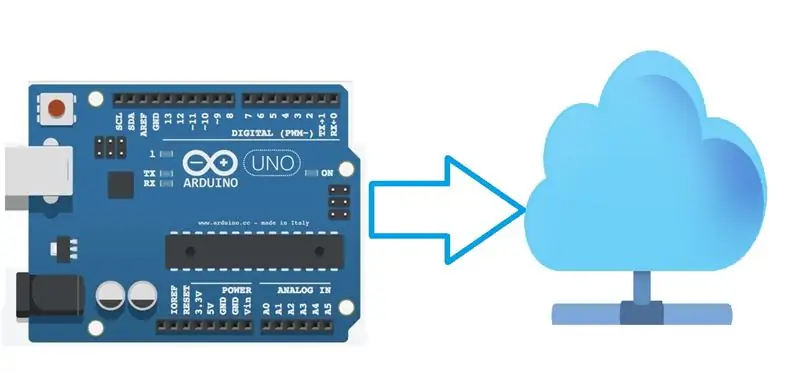
Vir hierdie tutoriaal sal ek u wys hoe u 'n arduino met die Adafruit -vloeimeter kan instel, die verkrygde data na die wolk kan stuur en dit kan gebruik vir enige projek wat u kan voorstel.
Stap 1: Wat moet ons begin?



-Arduino vir R3
-Adafruit vloeimeter
-Arduino ethernet skild
-UTP kabel
-Kabels vir arduino
-Arduino IDE
Stap 2: Voeg die kode by die Arduino in
Die kode gee die hoeveelheid milliliter wat deur die vloeimeter gaan, en stuur elke sekonde die data met behulp van data.print () via sok. Maar eers moet u u arduino aan 'n modem/skakelaar koppel en die ip -adres en die aansluiting konfigureer om in die kode van die arduino ide te gebruik.
Dit is aan jou om te besluit hoe om die data te kry. U kan 'n middelware gebruik om na dieselfde aansluiting te luister as wat arduino die inligting stuur, die datum kry en dit in 'n databasis plaas of dit gebruik soos u dit wil hê.
So kry net die kode en stuur dit aan die arduino, konfigureer die ip -addres en die socket.
Stap 3: Verbind die Arduino en die vloeimeter

Die verbinding is baie eenvoudig, maak eers die arduino -skild bo -op die arduino uno R3 aan, dan moet u die kabels op die gnd, 5v en 2 penne verbind, net soos op die foto; u kan 'n weerstand op die 5v -pen sit, maar dit is nie nodig nie.
Stap 4: Koppel aan die wolk
Die laaste stap is om die uitp -kabel aan te sluit op die arduino ethernet -skild en op 'n modem/skakelaar, kan u dit verbind met dieselfde modem/skakelaar as u laptop of rekenaar, en as u die ip -addres van die arduino korrek instel netwerk van u skootrekenaar of rekenaar, kan u 'n ping na die arduino stuur om die konneksie te verifieer.
Stap 5: Aanbevelings
U kan hierdie kode gebruik om inligting na 'n wolkprogram te stuur, of as u wil, kan u 'n lcd -skerm gebruik en die inligting wys.
Aanbeveel:
Monitering van kamertemperatuur en humiditeit met die ESP32 en AskSensors Cloud: 6 stappe

Monitering van kamertemperatuur en humiditeit met die ESP32 en AskSensors Cloud: in hierdie tutoriaal leer u hoe u die temperatuur en humiditeit van u kamer of lessenaar kan monitor met behulp van die DHT11 en die ESP32 wat aan die wolk gekoppel is. Ons tutoriale opdaterings kan hier gevind word. Spesifikasies: Die DHT11 -sensor kan temperatuur meet
Living Ready VR -speletjies met Linux: 4 stappe

Living Ready VR Ready Gaming Met Linux: Inleiding Ek wou 'n gaming rig maak vir VR en sosiale speletjies in my woonkamer. Ek is 'n fan van Linux en die open source -gemeenskap, so die vraag was: "Kan Linux Do VR?", Linux is 'n baie bekwame spel -bedryfstelsel - te danke aan Win
"Ready Maker" - Beheer oor die "Lego Power Functions" -projek: 9 stappe

"Ready Maker" - Beheer oor "Lego Power Functions" -projek: Leer hoe om Lego " Power -funksies " komponente met Arduino -bord en bou u projek in die " Ready Maker " redakteur (geen kode nodig nie) om u model op afstand te beheer
ESP8266/ESP12 Witty Cloud - Arduino Powered SmartThings RGB -beheerder: 4 stappe

ESP8266/ESP12 Witty Cloud - Arduino Powered SmartThings RGB -beheerder: RGB's RGB's RGB's oral! Wie hou nie daarvan om deesdae lekker gekleurde beligting in hul huis te hê nie? Hierdie klein projek pronk met die ESP8266 gemeng met SmartThings -beheer en eindig as 'n regte netjiese RGB -beheerder vir LED -str
ESP8266/ESP12 Witty Cloud - Arduino Powered SmartThings Illuminance Sensor: 4 stappe

ESP8266/ESP12 Witty Cloud - Arduino Powered SmartThings Illuminance Sensor: laat u slim beligting reageer op sommige van die standaard tye soos sonsondergang en sonsopkoms, of 'n spesifieke tyd … pas nie altyd by wat u oë sien terwyl u binne is nie jou huis. Miskien is dit tyd om 'n sensor by te voeg wat almal kan aanskakel
